Kapazitiver Bodenfeuchtesensor

| Autor: | Ken Hilz |
| Studiengang: | Business and Systems Engineering |
| Modul: | BSE-M-2-1.03, Hausarbeit in Angewandte Informatik gehalten von Prof. Dr.-Ing. Schneider |
| Semester: | Sommersemester 2024 |
| Abgabetermin: | 28.07.2024 |
Einführung
In der Lehrveranstaltung Angewandte Informatik ist als Prüfungsleistung eine semesterbegleitende Arbeit vorgesehen. Dieses Kapitel behandelt den Einsatz des Capacitive Soil Moisture Sensor v1.2 zur Bestimmung der Bodenfeuchtigkeit. Für die Durchführung dieser Arbeit sind Kenntnisse im Bereich von Microcontrollern, Sensoren, Aktuatoren sowie im Umgang mit MATLAB®/Simulink erforderlich. Des Weiteren sind Kenntnisse im Bereich der Signalverarbeitung und Filterung notwendig, um dieses Projekt durchzuführen. Die Funktionsweise des Sensors und die Umsetzung der Fragestellung wird im Folgenden Kapitel genauer erläutert.
Aufgabenstellung
Messen Sie die Bodenfeuchte mittels Capacitive Soil Moisture Sensor v1.2.
| Anforderungen | |||||||||||||||||||||||||||
|
Thema/Fragestellung:
Messung der Bodenfeuchtigkeit mit dem Sensor Capacitive Soil Moisture Sensor v1.2.
Hypothese:
Die Bodenfeuchtigkeit lässt sich mit dem Capacitive Soil Moisture Sensor v1.2 messen.
Einordnung in den Lehrplan: [1]
Die Lehrveranstaltung Angewandte Informatik vermittelt den Studierenden mehrere praktische Methoden, welche im Folgenden aufgelistet sind:
- mit der Versionskontrolle SVN nachhaltig Quelltext entsprechend der Programmierrichtlinien schreiben, sichern, kollaboriert bearbeiten und Konflikte lösen.
- in einer mathematisch orientierten Systax (z. B. MATLAB®) mit Vektoren und Matrizen rechnen, Programmteile in Funktionen auslagern, Zweige und Scheifen programmieren, Daten importieren und visualisieren.
- die Mikrocontrollerplattform Arduino modellbasiert mit Simulink programmieren, so dass Sensoren eingelesen und Aktoren angesteurt werden können.
Projektbeschreibung
In der unteren Tabelle 2 sind alle benötigten Materialien für diese Versuchsdurchführung aufgelistet.
| # | Anzahl | Material |
|---|---|---|
| 1 | 1 | PC mit MATLAB/Simulink R2023b |
| 2 | 1 | Kapazitiver Bodenfeuchtesensor |
| 3 | 1 | Arduino Uno R3 |
| 4 | 1 | Steckbrett |
| 5 | 1 | LCD Modul 16x02 I2C |
| 6 | 1 | Buzzer |
| 7 | 5 | Jumper Kabel, männlich/männlich, 20 cm |
Beschreibung Funktionsweise der verwendeten Hard- und Software
Simulink R2023b
Für die Ausführung von Simulink wird die Software MatLab benötigt. Beide Softwares sind von The MathWorks. Über Simulink lassen sich mithilfe von Blockschaltbilder technische Systeme testen, realisieren und simulieren. Simulink wird für die Simulation von technischen Regelkreisen oder aber für die Signalverarbeitung verwendet. [2]
Sensor Kapazitiver Bodenfeuchtesensor
Bei der kapazitiven Messung der Feuchtigkeit wird das Verfahren der indirekten Messung angewendet. Das gemessen Signal wird in eine elektrische Größe umgewandelt und an den das Microcontroller-Board ausgegeben.
Auf Basis des Aufbaus eines Kondensators arbeitet der kapazitive Feuchtigkeitssensor. Zwischen den Platten des Kondensators ist ein elektrisches Feld aufgebaut, welches je nach Spannung und Abstand variiert. Die Speicherung von elektrischer Energie wird beim Kondensator Kapazität genannt und in Farad angegeben. Diese Kapazität wird durch den Abstand der Platten zueinander, der Fläche dieser Platten und des Dielektrikums bestimmt. Das Dielektrikum beschreibt das Material, welches zwischen den beiden Platten ist. Die Materialien haben unterschiedliche Isolationseigenschaften, wodurch auch unterschiedliche Durchlässigkeiten des elektrischen Feldes vorhanden sind. Diese Durchlässigkeit wird als Permittivität bezeichnet.
Da bei einem kapazitiven Feuchtigkeitssensor der Abstand der beiden Kondensatorplatten unveränderbar ist, wird die Feuchtigkeit lediglich über die Änderung der Permittivität bestimmt. In Abbildung ??? ist der Sensor zu sehen. [3]

Arduino Uno R3
Das Arduino Uno ist ein Microcontroller-Board, welches aus 14 digitale I/O Pins und sechs analoge I/O Pins besteht. Von den 14 digitalen I/Os können sechs ein PWM-Signal erzeugen. Verschiedene Arten von Sensoren und Aktuatoren können mit dem Arduino Uno R3 Board verbunden, wodurch eine Vielzahl von Einsatzmöglichkeiten entstehen. In Abbildung ??? ist der Arduino Uno R3 zu sehen. [4]

Steckbrett
Ein Steckbrett eignet sich zum schnellen Aufbau einer elektrischen Schaltung. Dadurch, dass die Bauteile nur gesteckt werden, können diese einfach umgesteckt werden. Somit lässt sich der Aufbau schnell und einfach überarbeiten und verbessern. Die äußeren Reihen dienen des Anschlusses der Versorgungsspannung und der Verbindung zu Ground. In den mittleren Reihen können die Bauteile gesteckt werden. In Abbildung ??? ist ein Steckbrett zu sehen.[5]
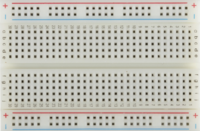
LCD Modul 16x02 I2C
Das LCD-Modul 16x2 I2C zeigt Text in zwei Zeilen mit je 16 Zeichen an und nutzt die I2C-Schnittstelle. Dadurch sind nur zwei Datenleitungen nötig: SDA (für Daten) und SCL (für den Takt), sowie VCC (Spannungsversorgung) und GND (Masse). Der Mikrocontroller überträgt die Daten seriell an das Modul, meist mit der I2C-Adresse 0x27 oder 0x3F. Die I2C-Verbindung vereinfacht die Kommunikation und reduziert den Verkabelungsaufwand. In Abbildung ??? ist das LCD Modul 16x02 I2C zu sehen. [6]

Buzzer
Ein Piezo-Lautsprecher nutzt Piezoelektrizität zur Schallerzeugung. Piezoelektrische Materialien erzeugen bei mechanischer Verformung eine elektrische Ladung und umgekehrt. Durch Anlegen einer Spannung an ein dünnes Piezoelement dehnt es sich aus und zieht sich zusammen, wodurch Schallwellen erzeugt werden. Ein Piezo-Lautsprecher kann aus 5V Gleichspannung Wechselstrom erzeugen, der das Piezoelement periodisch verformt und so Schall erzeugt. In Abbildung ??? ist der Buzzerzu sehen.[7]

Funktionsweise Capacitive Soil Moisture Sensor v1.2
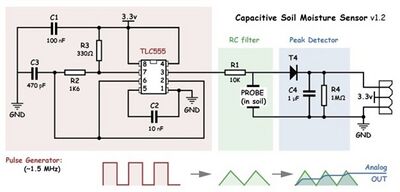
Der Schaltplan zeigt einen kapazitiven Bodenfeuchtigkeitssensor, der mit einem TLC555-Timer-IC arbeitet. Der TLC555-Timer ist als astabiler Multivibrator konfiguriert und erzeugt ein Rechtecksignal mit einer Frequenz von etwa 1,5 MHz. Dieses Signal wird durch die Widerstände und Kondensatoren um den IC herum definiert (R2 = 1,6 kΩ, R3 = 330 Ω, C1 = 100 nF, C2 = 10 nF, C3 = 470 pF).
Das Rechtecksignal wird durch einen 10-kΩ-Widerstand (R1) und den kapazitiven Bodenfeuchtigkeitssensor (PROBE) geleitet, der im Boden platziert wird. Der Sensor verändert seine Kapazität basierend auf der Bodenfeuchtigkeit.
Nach dem Sensor folgt ein RC-Filter, der das Rechtecksignal in ein Dreiecksignal umwandelt. Ein nachgeschalteter Spitzenwertdetektor, bestehend aus einer Diode (T4), einem 1-µF-Kondensator (C4) und einem 1-MΩ-Widerstand (R4), glättet das Signal und erzeugt eine analoge Ausgangsspannung, die proportional zur Bodenfeuchtigkeit ist.
Diese analoge Spannung kann von einem Mikrocontroller ausgelesen werden, um die Bodenfeuchtigkeit zu bestimmen. Die Versorgungsspannung der Schaltung beträgt 3,3 V und es sind Entkopplungskondensatoren (C1, C2) zur Stabilisierung der Versorgungsspannung integriert.[8]
Technische Daten
In dieser Tabelle sind grundlegende technischen Daten des Sensors aufgelistet.
| Messbereich | 0 V ~ 3 V |
| Reaktionszeit | ca. 7000 ms |
| Versorgungsspannung | 3.3 V ~ 5.5 V |
| Versorgungsstrom | 5 mA |
| Schnittstelle | PH2.0-3P Steckkabel |
| Gewicht | 10 g |
| Material | korrosionsbeständiges Material |
| Abmessungen | 98 mm x 23 mm x 9 mm |
Pinbelegung
In dieser Tabelle ist die Pinbelegung des Sensors aufgelistet.
| Pin | Belegung | Signal | Arduino Pin |
|---|---|---|---|
| 1 | Versorgungsspannung (VCC) | 5 V | 5V |
| 2 | Analog Output (AOUT) | 0~3V | A0 |
| 3 | Masse (GND) | 0 V | GND |
Versuchsaufbau und Durchführung
Versuchsaufbau
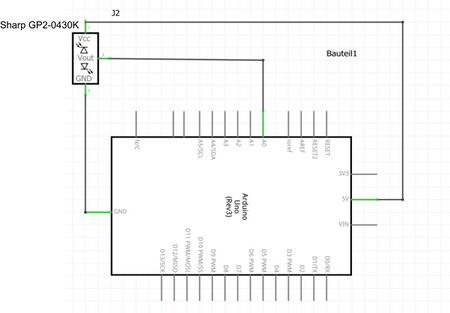
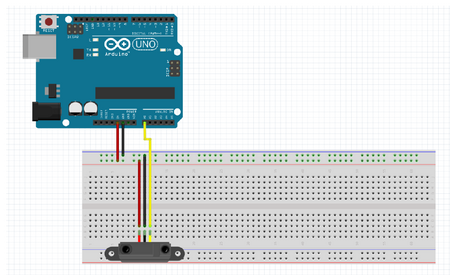
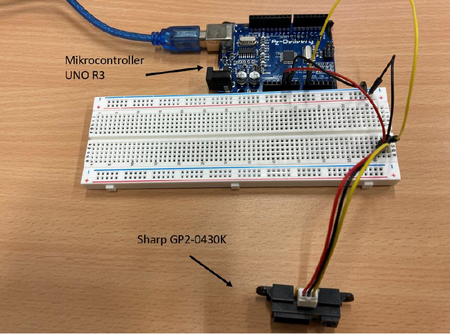
Der Anschlussplan des Versuchs ist in der rechten Abbildung ??? dargestellt. Zu sehen ist ein Arduino Uno R3 Board, das mit einem kapazitiven Feuchtigkeitssensor verbunden ist. Zu beachten gilt, dass der gezeigte Feuchtigkeitssensor nicht identisch mit dem für den Versuch verwendeten Sensor ist, da in Fritzing nur ein kapazitiver Sensor mit drei Anschlüssen verfügbar ist.
Auf dem Breadboard wird die Versorgungsspannung (VCC) von 5V über ein rotes Kabel angeschlossen, während das schwarze Kabel die Ground-Verbindung zum Arduino herstellt. Da der Sensor nur drei Anschlüsse hat, von denen zwei für die Spannungsversorgung und Ground verwendet werden, wird der letzte freie Anschluss des Sensors mit dem analogen Eingang A0 des Arduino verbunden.
Anschließend wird der Arduino über ein USB-A Kabel mit dem Computer verbunden, um das in Simulink erstellte Modell hochladen zu können.
Die Schaltplanübersicht und ein Foto des Aufbaus sind in den unteren Abbildungen ??? und ??? zu finden.
Versuchsdurchführung
Simulink Modell
Die Modelleinstellungen für diese Durchführung lauten wie folgt:
● Hardware board: Arduino Uno
● Type: Fixed-step
● Solver: ode1 (Euler)
● Fixed-step Size: 0,001 s
Mess- und Vertrauensbereich
Bevor die Versuchsdurchführung starten kann, muss der Messbereich des Sensors festgelegt werden. Um den maximalen und minimalen Digitalwert des Sensors zu erhalten, wurde dieser "trocken" mit Simulink verbunden und das analoge Input Signal ausgelesen. Wie in Abbildung ??? zu sehen, liegt der maximale Digitalwert bei ungefähr 790. Um anschließend den minimalen Digitalwert zu erhalten, wurde der Sensor in Wasser gehalten. Sobald dieser maximal eingetaucht war, konnte der minimale Digitalwert in Simulink abgelesen werden. Dieser liegt, wie in Abbildung ??? zu sehen bei ungefähr 381. Um über diese beiden Werte nun den Messbereich des Sensors in Volt angeben zu können, wird folgende Formel benötigt:
[11]
Least Significant Bit
Referenzspannung
Quantisierungsstufen
In diesem Fall erhält man den Least Significant Bit, indem für die Referenzspannung eingesetzt werden und durch geteilt wird, wobei für eingesetzt wird, da der Arduino einen 10-Bit A/D-Wandler besitzt. Das Ergebnis kann dann anschließend mit dem maximalen und minimalen Digitalwert multipliziert werden, um so maximale und minimale Ausgangsspannung des Sensors zu erhalten. Die Formel dafür lautet:
[11]
Für ergibt sich dann folgender Spannungswert in Höhe von und für ergibt sich ein minimaler Spannungswert in Höhe von .
Der Messbereich des Sensors beträgt somit .
Anforderung 3
Nachdem der Messbereich festgelegt wurde, wird nun die Messunsicherheit des Sensors bestimmt. Dazu wurde das Verfahren nach GUM (Guide to the Expression of Uncertainty in Measurement) angewendet, welches in der Lehrveranstaltung "Signalverarbeitende Systeme" näher betrachtet wurde. Der unten aufgeführte MATLAB-Code wurde in Anlehnung an die in MATLAB Grader bearbeiteten Aufgaben auf die hier vorliegende Problemstellung angepasst. Es wird ein Vertrauensniveau von 68,27% angenommen, da der Sensor in die Kategorie „Vermessungstechnik“ fällt. Anschließend wird der Erweiterungsfaktor ‘‘k‘‘ mit 2 angenommen, da es sich um industrielle Messtechnik handelt.
MATLAB Code EINFÜGEN
Die Messunsicherheit des hier betrachteten kapazitiven Feuchtigkeitssensors beträgt somit: Messergebnis einfügen
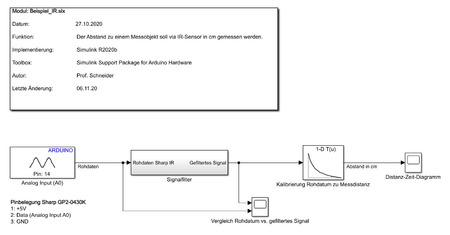
Das Modell zur Datenverarbeitung wurde gemäß Abb. 5 in Simulink aufgebaut. Die Messdaten wurden aufgezeichnet. Ein Video der Versuchsdurchführung findet sich hier.
Kalibrierung des Sensors
Filterung der Messdaten
Versuchsbeobachtung
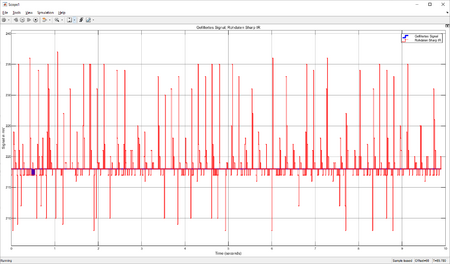
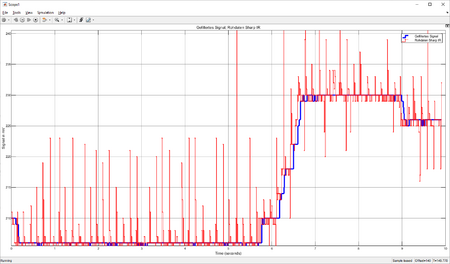
Das Signal des Sensors weist alle 40 ms systematische Ausreisser auf (vgl. Abb. 6, rote Kurve).
Auswertung
Die Messhypothese wurde verworfen. Der Sensor weist systematische Messwertausreisser auf.
Die Ausreisser lassen sich mit einem Signalfilter eliminieren. Hierzu eignet sich ein Rangordnungsfilter (z. B. Median-Filter). Das Filter wird hierzu auf eine Fensterbreite von 30 Werten eingestellt. Das zufriedenstellende Filterergebnis für statische Werte zeigt Abb. 6 als blaue Kurve. Es konnte mit dynamische Werten verifiziert werden (vgl. Abb. 7). Das Datenblatt ([2, S. 6]) belegt die Messungen und bezeichnet die Messausreisser als "instabile Ausgabe" für maximal 5 ms alle 40 ms. Mit 50 Werten erhöht sich die Filterwirkung, es entsteht jedoch ein Delay von 10 ms. Mit 10 Werten ist die Filterwirkung zu gering.
Zusammenfassung und Ausblick
Zusammenfassung
Diskussion der Ergebnisse
Ausblick
Selbstreflexion/Lessons learned
Ergebnisvideo
Ergebnisvideo der Versuchsdurchführung.
Anleitung: Videos im Wiki einbinden
Lernzielkrontrolle
Beantworten Sie in Ihrem Wiki-Artikel die Lernzielkontrollfragen.
| Lernzielkontrollfragen |
|
Literatur
Zitieren Sie nach DIN ISO 690:2013-10.
Anhang
- Datenblätter
- Simulink-Modell
- Originaldateien (PAP, Schaltplan,... )
→ zurück zum Hauptartikel: BSE Angewandte Informatik SoSe24 | Hausarbeit SoSe24
- ↑ https://wiki.hshl.de/wiki/index.php/BSE_Angewandte_Informatik_-_SoSe24, abgerufen am 14.07.2024
- ↑ https://www.bigdata-insider.de/was-ist-simulink-a-790857/, abgerufen am 14.07.2024
- ↑ https://www.acoweb.de/wie-funktioniert-eine-kapazitive-feuchtemessung, abgerufen am 14.07.2024
- ↑ https://starthardware.org/arduino-uno/, abgerufen am 14.07.2024
- ↑ https://wiki.hshl.de/wiki/index.php/Steckbrett, abgerufen am 14.07.2024
- ↑ https://wiki.hshl.de/wiki/index.php/LCD_Modul_16x02_I2C, abgerufen am 14.07.2024
- ↑ https://funduinoshop.com/bauelemente/passive-bauelemente/buzzer-und-lautsprecher/piezo-speaker-5v/lautsprecher-kompatibel-mit-arduino, abgerufen am 17.07.2024
- ↑ 8,0 8,1 https://thecavepearlproject.org/2020/10/27/hacking-a-capacitive-soil-moisture-sensor-for-frequency-output/, abgerufen am 22.07.2024
- ↑ https://funduinoshop.com/elektronische-module/sensoren/feuchtigkeit/kapazitiver-feuchtigkeitssensor, abgerufen am 14.07.2024
- ↑ https://docs.sunfounder.com/projects/umsk/de/latest/01_components_basic/02-component_soil.html, abgerufen am 14.07.2024
- ↑ 11,0 11,1 https://www.mikrocontroller.net/articles/AVR-Tutorial:_ADC, abgerufen am 14.07.2024